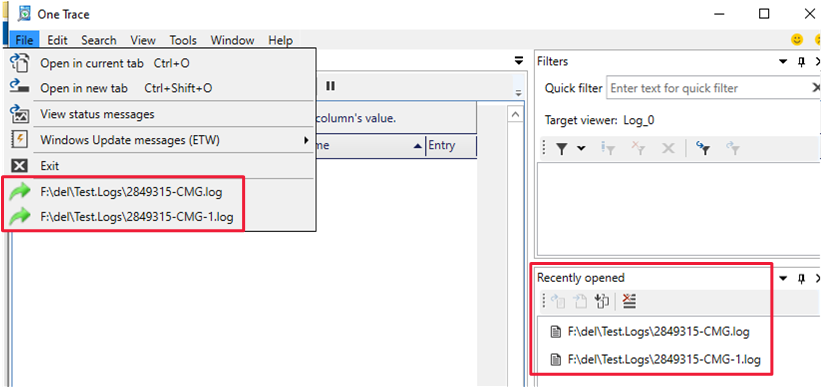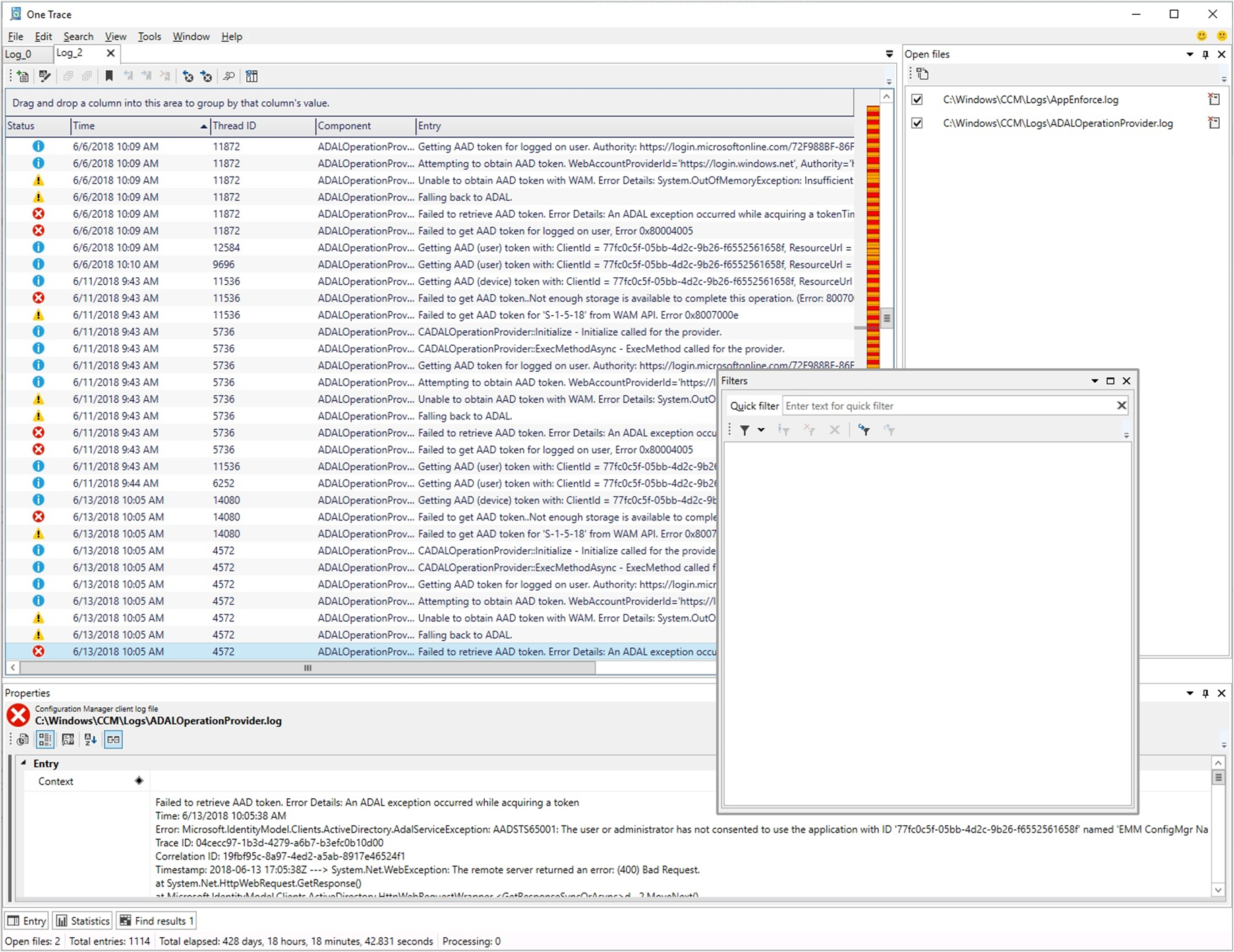Ondersteuningscentrum OneTrace
OneTrace is een nieuwe logboekviewer met het ondersteuningscentrum. Het werkt op dezelfde manier als CMTrace, met de volgende verbeteringen:
- Een weergave met tabbladen
- Dockbare vensters
- Verbeterde zoekmogelijkheden
- Mogelijkheid om filters in te schakelen zonder de logboekweergave te verlaten
- Schuifbalkhints om snel clusters met fouten te identificeren
- Snel logboek openen voor grote bestanden
- Windows-jumplijsten voor onlangs geopende bestanden (versie 2103 en hoger)
- Statusberichten worden weergegeven in een gemakkelijk te lezen indeling (versie 2111 en hoger)
- Vermeldingen die beginnen met
>>zijn statusberichten die automatisch worden geconverteerd naar een leesbare indeling wanneer een logboek wordt geopend. Zoek of filter op de>>tekenreeks om statusberichten in het logboek te vinden.
- Vermeldingen die beginnen met
OneTrace werkt met veel typen logboekbestanden, zoals:
- clientlogboeken Configuration Manager
- Configuration Manager serverlogboeken
- Statusberichten
- ETW-logboekbestand Windows Update op Windows 10 of hoger
- Windows Update logboekbestand in Windows 7 & Windows 8.1
Vereisten
Vanaf versie 2107 is voor alle site- en clientonderdelen .NET versie 4.6.2 vereist en wordt versie 4.8 aanbevolen. Site - en sitesysteemvereisten voor meer informatie.
In versie 2103 en eerder is voor dit hulpprogramma .NET 4.6 of hoger vereist.
Installeren
OneTrace wordt geïnstalleerd met het ondersteuningscentrum. Zoek het installatieprogramma van het ondersteuningscentrum op de siteserver op het volgende pad: cd.latest\SMSSETUP\Tools\SupportCenter\SupportCenterInstaller.msi.
De OneTrace-toepassing wordt standaard geïnstalleerd op C:\Program Files (x86)\Configuration Manager Support Center\CMPowerLogViewer.exe.
Opmerking
Logboekviewer van het ondersteuningscentrum en OneTrace gebruiken Windows Presentation Foundation (WPF). Dit onderdeel is niet beschikbaar in Windows PE. Blijf CMTrace gebruiken in opstartinstallatiekopieën met takenreeksimplementaties.
Logboekgroepen
OneTrace ondersteunt aanpasbare logboekgroepen, vergelijkbaar met de functie in het ondersteuningscentrum. Met logboekgroepen kunt u alle logboekbestanden voor één scenario openen. OneTrace bevat momenteel groepen voor de volgende scenario's:
- Toepassingsbeheer
- Nalevingsinstellingen (ook wel Desired Configuration Management genoemd)
- Software-updates
Als u logboekgroepen wilt weergeven, gaat u naar het menu Beeld en selecteert u Logboekgroepen.
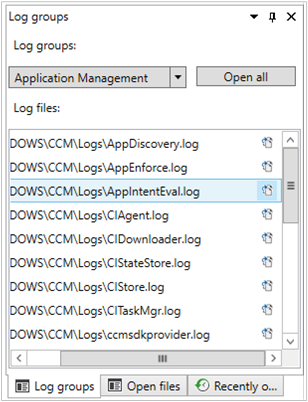
Logboekgroepen aanpassen
U kunt deze groepen aanpassen door de configuratie-XML te wijzigen. Deze bevindt zich standaard in het volgende pad: C:\Program Files (x86)\Configuration Manager Support Center\LogGroups.xml.
Het volgende voorbeeld is één deel van het standaardconfiguratiebestand:
<LogGroups>
<LogGroup Name="Desired Configuration Management" GroupType="1" GroupFilePath="">
<LogFile>CIAgent.log</LogFile>
<LogFile>CIDownloader.log</LogFile>
<LogFile>CIStateStore.log</LogFile>
<LogFile>CIStore.log</LogFile>
<LogFile>CITaskMgr.log</LogFile>
<LogFile>ccmsdkprovider.log</LogFile>
<LogFile>DCMAgent.log</LogFile>
<LogFile>DCMReporting.log</LogFile>
<LogFile>DcmWmiProvider.log</LogFile>
</LogGroup>
</LogGroups>
De GroupType eigenschap accepteert de volgende waarden:
-
0: Onbekend of overig -
1: Configuration Manager clientlogboeken -
2: Configuration Manager serverlogboeken
De GroupFilePath eigenschap kan een expliciet pad voor de logboekbestanden bevatten. Als deze leeg is, is OneTrace afhankelijk van de registerconfiguratie voor het groepstype. Als u bijvoorbeeld instelt GroupType=1, zoekt OneTrace standaard automatisch naar C:\Windows\CCM\Logs de logboeken in de groep. In dit voorbeeld hoeft u niet op te geven GroupFilePath.
Recente bestanden openen
Vanaf versie 2103 ondersteunt OneTrace Windows-jumplists voor onlangs geopende bestanden. Met Jump-lijsten kunt u snel naar eerder geopende bestanden gaan, zodat u sneller kunt werken.
Er zijn drie methoden om recente bestanden te openen in OneTrace:
- Windows-taakbalk jump list
- Lijst met onlangs geopende windows-menu Start
- In het menu OneTrace van bestand of het tabblad Recent geopend .
Windows-taakbalk jump list
Wanneer het OneTrace-pictogram zich op de Windows-taakbalk bevindt, klikt u er met de rechtermuisknop op en selecteert u een bestand in de lijst Onlangs geopend .
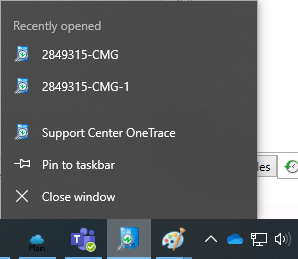
Lijst met onlangs geopende windows-menu Start
Ga naar het Startmenu en typ onetrace. Selecteer een bestand in de lijst Onlangs geopend .
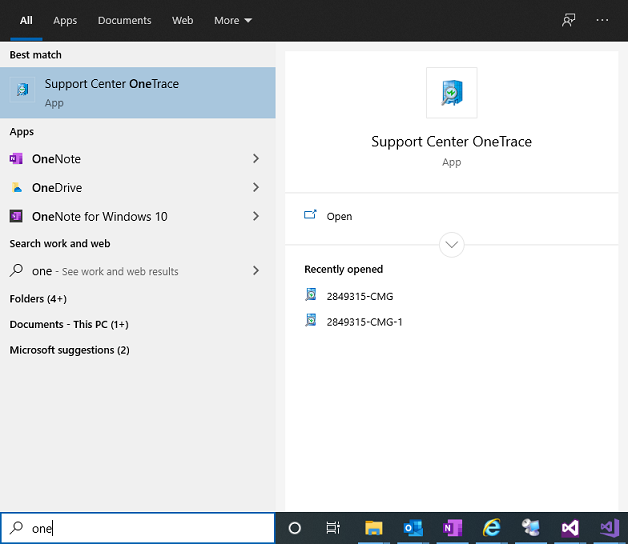
Onlangs geopende oneTrace-lijst
Er zijn twee locaties in OneTrace die de lijst met onlangs geopende bestanden weergeven:
- Het tabblad Recent geopend in de rechterbenedenhoek.
- Ga naar het menu Bestand en selecteer een bestand onderaan het menu.